 AI摘要
AI摘要
回收站清空后,可立即停止写入、用Ctrl+Z撤销、借以前版本、WindowsFileRecovery工具、专业软件或注册表编辑恢复文件。建议尽快行动并定期备份重要文件。
摘要由平台通过智能技术生成在日常使用电脑的过程中,我们可能会不小心将重要文件删除到回收站,然后又误操作清空了回收站。这看起来像是一个灾难性的错误,但实际上,即使回收站被清空后,仍然存在多种方法可以尝试恢复丢失的文件。接下来,我们将详细介绍回收站清空了怎么恢复回来。
一、立即停止写入新数据
一旦发现回收站被意外清空,第一步是立刻停止对相关磁盘进行任何新的写入操作。这是因为当文件被删除时,它们并没有从硬盘上彻底消失,而是标记为可覆盖的空间。如果继续使用该磁盘,新的数据会逐渐占据这些空间,从而使得原本的数据难以恢复。
二、使用快捷键撤销删除
如果您刚刚清空了回收站,并且在此之后没有执行其他操作,那么您可以尝试使用Ctrl + Z快捷键来撤销上一步的操作。
注意:这种方法简单易行,但需要迅速行动才能成功。
三、借助以前的版本功能
如果您的计算机开启了“以前的版本”或“文件历史记录”功能,那么您可以通过这个特性来恢复文件。
操作如下:
1、找到需要恢复文件所在的文件夹。2、右键点击该文件夹,选择属性。
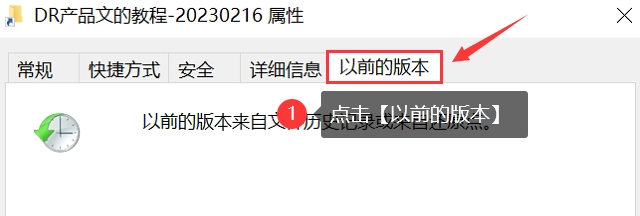
4、选择一个较早的版本并点击还原按钮,以恢复到那个时间点的状态。
四、利用Windows File Recovery工具
对于更高级的用户,微软提供了一个名为Windows File Recovery的命令行工具,它可以帮助恢复已删除的文件。
操作如下:
1、下载并安装工具:在Microsoft Store下载并安装Windows File Recovery工具。
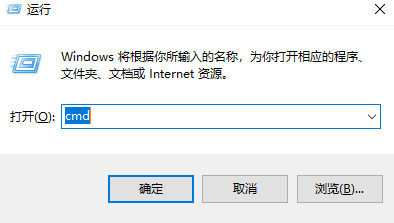
3、输入恢复命令:根据文件系统和数据丢失情况输入相应的恢复命令。例如,需要将C盘回收站中的zip文件恢复到E盘,可以输入以下命令:winfr C: E: /extensive /n \C:\Recycler*.zip。
五、使用专业数据恢复软件
市面上有许多专业的数据恢复软件,如转转大师数据恢复软件、Disk Drill等,能够扫描硬盘并恢复已删除的文件。下面以使用转转大师数据恢复软件为例。
回收站数据恢复步骤:
1、选择“误清空回收站恢复”

打开转转大师数据恢复软件之后,选择“误清空回收站恢复”,点击进入下一步。
2、选择被清空回收站所处的磁盘,点击开始扫描。

通常我们的回收站都是在c盘的,当然也不是指全部的,点击开始扫描。
3、查找文件

文件扫描出来之后如何在众多的数据中找到你要恢复的文件呢,最快的方法就是直接搜名称了。
4、预览并恢复

想要提前预览一下文件双击就可以了,预览没问题之后点击立即恢复即可。
六、注册表编辑法
对于有一定技术背景的用户,还可以尝试通过修改注册表来恢复清空的回收站。虽然这种方法相对复杂且存在一定风险,但如果操作得当,也可能帮助找回丢失的文件。
操作如下:
1、按下 Win + R,打开“运行”对话框,输入 regedit,然后按下 Enter 键。
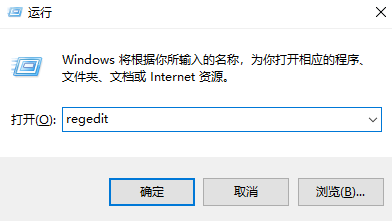
2、在注册表编辑器中,导航至 HKEY_LOCAL_MACHINE\SOFTWARE\Microsoft\Windows\CurrentVersion\Explorer\Desktop\NameSpace 路径。
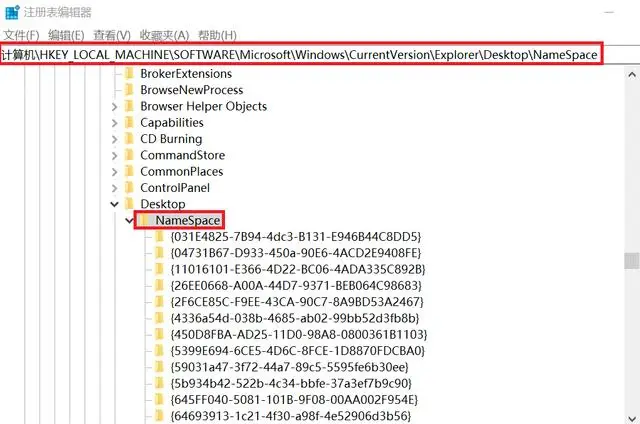
3、在此路径下右击空白处,选择新建项,并命名为 {645FF040-5081-101B-9F08-00AA002F954E},然后将该项的默认主键值设为“回收站”。
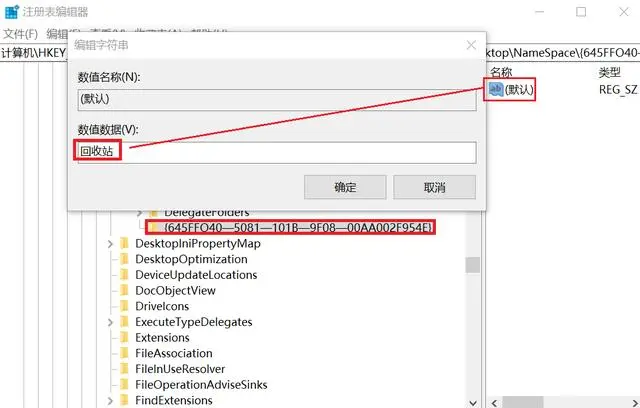
注意:由于这种方法存在一定的风险,建议非专业人士不要轻易尝试。
总结
以上就是回收站清空了怎么恢复回来的方法介绍了,上述提供的六种方法各有优缺点,适用于不同情况下的回收站数据恢复。无论采用哪种方式,都建议尽快采取行动,因为越早处理,数据被覆盖的风险就越小,恢复成功的可能性就越高。此外,为了避免未来发生类似的情况,建议定期备份重要文件,并考虑启用系统的自动备份功能。


 技术电话:17306009113
技术电话:17306009113 工作时间:08:30-22:00
工作时间:08:30-22:00 常见问题>>
常见问题>> 转转大师数据恢复软件
转转大师数据恢复软件
 微软office中国区合作伙伴
微软office中国区合作伙伴
 微信
微信 微信
微信 QQ
QQ QQ
QQ QQ空间
QQ空间 QQ空间
QQ空间 微博
微博 微博
微博 清空了回收站怎么恢复回来
清空了回收站怎么恢复回来
 免费下载
免费下载




















